Täydellinen opas iTunesin jäätymis- tai kaatumisongelmien korjaamiseen
Mietitkö, saatko täältä vastauksia iTunesin ei vastaa -ongelmaan? Jatka vain lukemista, kun olet aikeissa löytää kaikki mahdolliset ratkaisut päästäksesi eroon iTunesin ei-vastaamisongelmista noudattamalla helppoja toimenpiteitä. Joten nauti kupillinen kuumaa kahvia mukavasti sohvallasi, kun alat lukea tätä artikkelia.
Jos iTunesisi jäätyy jatkuvasti, kun lataat elokuvaa tai kuuntelet musiikkia iPhonella, iPadilla tai iPodilla tietokoneesi kanssa, se tarkoittaa, että ongelmassa voi olla haittaa myös muille sovelluksille. Siksi, jotta iTunes kaatuu jatkuvasti, olemme listanneet luotettavimmat ja yksinkertaisimmat ratkaisut koko prosessin helpottamiseksi. Tässä artikkelissa olemme ehdottaneet 6 tehokasta tekniikkaa päästä eroon näistä virheistä, jotta voit käyttää iTunesia jälleen normaalissa kunnossa.
- Osa 1: Mikä saattaa aiheuttaa sen, että iTunes jäätyy/kattuu jatkuvasti?
- Osa 2: 5 Ratkaisuja, joilla iTunes ei vastaa tai kaatuu
Osa 1: Mikä saattaa aiheuttaa sen, että iTunes jäätyy/kattuu jatkuvasti?
Joten jos ihmettelet, miksi iTunes kaatuu jatkuvasti, on yksinkertaista, että joko sovelluksessa, USB:ssä tai tietokoneessa, johon se on yhdistetty, on jokin ongelma. Jos emme ole väärässä, olet saattanut kokea, että aina kun yrität luoda yhteyden iPhonen ja tietokoneesi välille, iTunes lakkaa vastaamasta eikä anna sinun edistyä.
1. Saattaa olla, että USB-kaapelisi ei ole yhteensopiva tai ei ole liitettävässä kunnossa. Näin käy monille käyttäjille, kun he yrittävät muodostaa yhteyden rikkinäisten tai vaurioituneiden USB-kaapeleillaan. Myös tässä tapauksessa suosittelemme, että käytät alkuperäistä nopeaa kaapelia sopivan liitännän tekemiseen.
2. Tämän lisäksi, jos olet käyttänyt kolmannen osapuolen laajennuksia, yritä poistaa ne käytöstä tai poistaa ne kokonaan päästäksesi iTunesiin
3. Lisäksi joskus tietokoneellesi asennettu virustorjuntaohjelmisto, kuten Norton, Avast ja paljon muuta, voi myös rajoittaa yhteyttä jättäen sen jäätymistilaan. Joten voit poistaa virustorjunnan käytöstä ja kokeilla, jos ongelma jatkuu.
4. Lopuksi voi myös olla mahdollista, että laitteessasi oleva iTunes-versio on päivitettävä uusimpaan versioon, jotta yhteys voidaan muodostaa.
Osa 2: 5 Ratkaisuja, joilla iTunes ei vastaa tai kaatuu
Alla on joitain todella tehokkaita menetelmiä, joita voit käyttää, jos iTunes jäätyy jatkuvasti. Olemme myös lisänneet kuvakaappaukset, jotta voimme ymmärtää paremmin näitä tekniikoita.
1) Päivitä iTunesin uusin versio tietokoneellesi
Ok, joten ensin asiat ensin! Varmista, että et käytä vanhentunutta iTunes-ohjelmistoa, jota uusi iOS-laite ei ehkä tue iOS 11/10/9/8 -päivityksen jälkeen. Tämä saattaa aiheuttaa yhteensopivuusongelmia, kun yrität muodostaa yhteyttä. Pidä silmällä päivityssivua, sillä Apple julkaisee usein päivityksiä iTunes-ohjelmistoon. Lisäksi ohjelmiston parannusten lisäksi nämä päivitetyt versiot sisältävät myös bugi- ja virhekorjauksia, jotka ovat erittäin hyödyllisiä iPhonen käyttäjille. Kaiken kaikkiaan iTunesin päivittäminen voisi myös ratkaista tämän iTunesin jatkuvasti kaatuvan ongelman. Katso alla olevasta kuvasta, kuinka voit tarkistaa päivitykset.
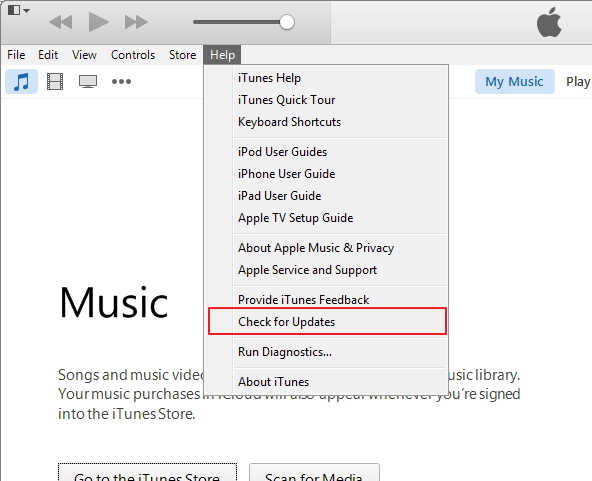
2) Tarkista USB-liitäntä tai vaihda toinen Applen toimittama USB-kaapeli
Toinen tapa päästä eroon tästä ongelmasta on tarkistaa USB-kaapeli, jota käytät yhteyden muodostamiseen. Tämä on tärkeää, koska johdossa oleva ongelma, joka ei anna oikeaa yhteyttä, voi myös johtaa iTunesin jumiutumiseen. . Kuten aiemmin mainittiin, löystynyt tai katkennut USB-johto voi rajoittaa iOS-laitteen ja iTunesin välistä viestintää. Sen lisäksi, että sinun on myös tarkistettava, toimiiko USB-portti oikein asettamalla muita ohjaimia, jotta voit tarkistaa, onko ongelma johdossa tai portissa, mikä johtaa myös siihen, että iTunes ei toimi kunnolla. puhelimen yhdistäminen hitaan nopeuden porttiin, kuten näppäimistön porttiin, voi johtaa synkronointiprosessin jumiutumiseen. Joten korjataksesi tämän varmista, että USB-johto ja -portti ovat molemmat merkkien mukaiset ja pystyvät muodostamaan liitännät.

3) Poista kolmannen osapuolen ristiriitalaajennukset
Tässä käyttäjän on ymmärrettävä, että kolmannen osapuolen lisäosien asentaminen voi aiheuttaa ristiriitoja iTunesin kanssa. Tässä tapauksessa iTunes ei toimi normaalisti tai saattaa kaatua prosessin aikana. Tämä voidaan tarkistaa napsauttamalla ‘Shift-Ctrl’ ja avaamalla iTunes vikasietotilassa. Jos yhteys ei kuitenkaan etene, saatat joutua poistamaan lisäosat iTunesin toimintojen palauttamiseksi.
4) Käytä virustorjuntaohjelmistoa varmistaaksesi, että iTunes toimii normaalisti
Tämä koskee enemmän laitteesi suojaamista ja yhteyksien luomista muihin iOS-laitteisiin. Järjestelmässäsi saattaa olla virus, joka pakottaa iTunesin käyttäytymään epänormaalilla tavalla, mikä lisää ongelmia. Viruksen poistaminen voi ratkaista ongelman. Joten suosittelemme, että lataat ilmaisen version tai ostat virustorjuntaohjelman, joka auttaa pitämään tietosi turvassa ja luomaan suojattuja yhteyksiä muihin laitteisiin. Suosittelemme käyttämään Avast secure me- tai Lookout Mobile Security -ohjelmistoa, koska molemmat ohjelmistot ovat yksi parhaista virustentorjuntatyökaluista.
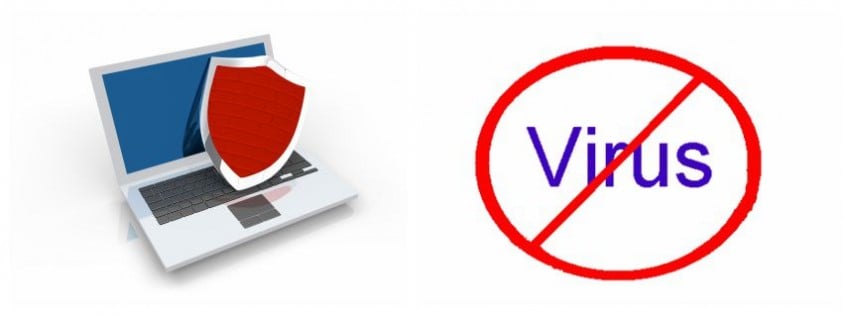
5) Sulje tietokoneen suuri RAM-muistin käyttämä sovellus
Tämä on viimeinen tekniikka, mutta ei todellakaan vähäisin. Jos ihmettelet, miksi iTunes ei vastaa, tämä voi olla myös syyllinen. Näin tapahtuu, kun mikä tahansa tietokoneellesi asennettu sovellus käyttää liikaa RAM-muistia eikä jätä mitään muille sovelluksille. Tämän ratkaisemiseksi sinun on selvitettävä kyseinen sovellus ja suljettava se ennen prosessin alustamista. Jos esimerkiksi virustorjuntaohjelmiston skanneri suorittaa tarkistusta, voit pysäyttää sen hetkeksi ennen kuin yrität avata iTunesin.
Kaiken kaikkiaan toivomme, että tämä artikkeli on antanut tarpeeksi valoa ongelmaan ja nyt voit ratkaista tämän itse ilman kenenkään apua. Haluaisimme myös, että annat meille palautetta tästä artikkelista, jotta voimme tehdä parannuksia tulevaisuudessa.
Viimeisimmät artikkelit